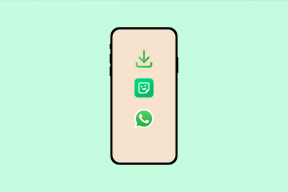A YouTube Music lejátszási lista borítójának cseréje mobilon és weben
Vegyes Cikkek / / November 29, 2021
A Google YouTube Music (RIP Google Play Zene, hiányozni fog) fokozatosan sok felhasználó kedvencévé válik. A YouTube alkalmazással való zökkenőmentes integrációja, a videóbővítmény, az automatikus lejátszási listák és a hatalmas zenei könyvtár néhány fő ok, amiért az ember inkább a YouTube Music használatát részesíti előnyben. A lejátszási listák mindenekelőtt mindegyikük erős tulajdonsága, mert szerkesztheted, nyilvánossá teheted őket, és még a lejátszási listák indexképét is módosíthatod a YouTube Music mobilról és az internetről.

A lejátszási listák fontos szerepet játszanak minden zenei streaming szolgáltatásban. A Spotify Daily Mix-éhez hasonlóan a YouTube Music is kínál rendszer által generált, használatra kész, személyre szabott lejátszási listákat az Ön preferenciái és hallgatási szokásai alapján.
Hozzáadhatja az automatikus lejátszási listákat a könyvtárához, vagy manuálisan is létrehozhat lejátszási listát a semmiből. Ha nem vagy a YouTube Music alapértelmezett lejátszási listaborítójának rajongója, akkor a változtatások végrehajtásához olvassa el a bejegyzést.
A Guiding Tech-en is
Az alapértelmezett lejátszási lista borítója
Először is nézzük meg, hogyan választja ki a YouTube a lejátszási lista alapértelmezett borítóképét. Ha különböző albumokból ad hozzá dalokat egy lejátszási listához, a YouTube rendszerezi őket a lejátszási listában.
A YouTube Music felveszi az album borítóját az első számtól, amelyet hozzáadsz a lejátszási listához. Például, ha a Frozen filmből a „Let It Go”-t a legfelső dalként hozzáadtad a lejátszási listához, akkor látni fogod a Frozen film borítóját.
A YouTube Music lejátszási lista borítójának módosítása
Kétféleképpen módosíthatja a YouTube Music lejátszási lista borítóját. Használhatja a mobilalkalmazást vagy a webes verziót.
Mobilon
Először is beszéljünk arról, hogyan módosítható a YouTube Music lejátszási lista mobilon. A YouTube Music ugyanazt a felületet biztosítja az Android és iOS alkalmazásokhoz. Ebben az útmutatóban az iOS rendszerhez készült YouTube Music alkalmazást fogjuk használni. Ugyanazokat a lépéseket követheti az Android verzióban, és ugyanazokra az eredményekre számíthat.
1. lépés: Nyisd meg a YouTube Music alkalmazást iPhone vagy Android készüléken.
2. lépés: Lépjen a Könyvtár lapra.
3. lépés: Lépjen a Lejátszási listák menübe.
4. lépés: Itt láthatja az összes létrehozott és mentett lejátszási listát képborítóval, névvel és számmal.
5. lépés: Válassza ki azt a lejátszási listát, amelyben módosítani szeretné a bélyegképet.
6. lépés: A következő menüből láthatja, hogyan veszi fel a YouTube a lejátszási lista első dalának borítóját.

7. lépés: Itt módosíthatja a lejátszási lista nevét, leírást adhat hozzá, nyilvánossá teheti, és akár együttműködőt is hozzáadhat. A fogd és vidd gombbal helyezze a tetejére azt a dalt, amelynek albumborítóját lejátszási lista bélyegképeként szeretné használni.
8. lépés: Nyomja meg a Kész gombot a jobb felső sarokban, és azonnal észreveszi a változást.
Ugyanezeket a változtatásokat a YouTube Music webről is végrehajthatod.
A Guiding Tech-en is
Használja a YouTube Webet a lejátszási lista borítójának megváltoztatásához
A YouTube webet is kínál Progresszív webalkalmazás (PWA). Mindkettőnek ugyanaz a felhasználói felülete és funkciója. Kövesse a lépéseket a lejátszási lista borítójának megváltoztatásához az interneten.
1. lépés: Látogassa meg a YouTube Music webhelyet az interneten.
2. lépés: Jelentkezzen be Google-fiókja hitelesítő adataival.
3. lépés: Nyissa meg a Könyvtár lapot a tetején.

4. lépés: Lépjen a Lejátszási listák elemre, és válassza ki a lejátszási listát.
5. lépés: Itt, ha megérinti a Lejátszási lista szerkesztése gombot, akkor ez csak a lejátszási lista nevének, leírásának és adatvédelmének megváltoztatását teszi lehetővé.
6. lépés: A dalok sorrendjének megváltoztatásához egyszerűen húzza és vidd, és tartsa kedvenc dalát a tetején.

7. lépés: Koppints a vissza gombra, és a YouTube Music lejátszási lista automatikusan átveszi a sorban lévő első dal/album borítóképét.

A jelenlegi módszerek korlátai
- Ez a klasszikus módja annak, hogy a Google másképp csinálja a dolgokat, csak a kedvéért. Például mobileszközön először meg kell érintenie a Lejátszási lista szerkesztése gombot, majd a fogd és vidd funkciót kell használnia, míg az asztalon egyszerűen használhatja a fogd és vidd műveletet anélkül, hogy a Szerkesztés gombbal bánkódna.
- A YouTube Music lehetővé teszi töltse fel könyvtári zenéit a webalkalmazásába. De ellentétben a Spotify-val, nem lehet közvetlenül lejátszási listát létrehozni belőle egyéni kép segítségével.
- A Spotify szépen létrehoz egy lejátszási lista borítóképet a lejátszási lista legjobb négy számából. Véleményem szerint jobban néz ki, mint a YouTube Music kezdetleges megközelítése.

- Nincs mód arra, hogy az ötödik vagy hetedik szám albumborítóját lejátszási lista bélyegképeként beállítsa anélkül, hogy az a tetején maradna.
A Guiding Tech-en is
Hozz létre YouTube Music lejátszási listákat útközben
A YouTube Music lejátszási listái az általános zenei streamelési élmény központi elemei. Kifejlett termékként pedig jó látni, hogy a szolgáltatás milyen szintű testreszabási lehetőségeket kínál a felhasználóknak. Végül is minden fronton teljesítenie kell, hogy legyőzze a piacvezető Spotify-t. Milyenek az eddigi tapasztalataid a YouTube Music szolgáltatással? Hangzik el az alábbi megjegyzések részben.
Következö: Összezavarodik a YouTube Music és az Amazon Music között? Olvassa el az alábbi összehasonlító bejegyzést, hogy jobb szolgáltatást válasszon Önnek.